内存条频率怎么调
主机域名文章
2024-12-10 15:50
763
一、文章标题:内存条频率如何调整
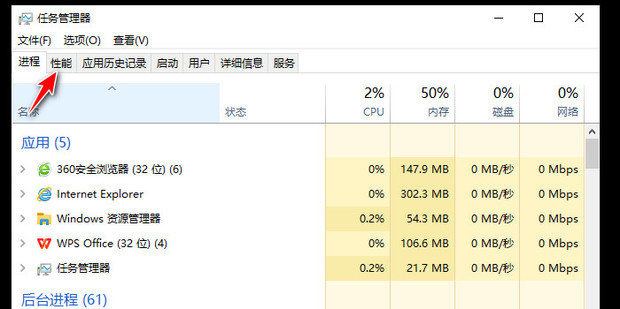
一、了解内存条频率

在计算机中,内存条的频率是衡量其性能的重要指标之一。内存条频率通常以MHz(兆赫兹)为单位,表示每秒钟内存可以完成多少次数据传输。因此,调整内存条频率,能够在一定程度上优化计算机性能。
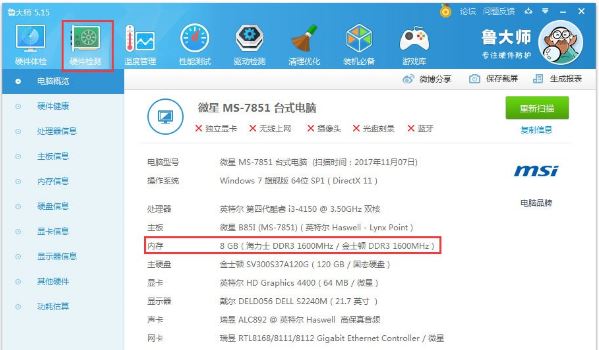
二、为什么需要调整内存条频率
在某些情况下,你可能需要调整内存条的频率以匹配CPU或主板的规格,或者为了追求更高的系统性能。但请注意,不当的频率调整可能会导致系统不稳定或硬件损坏。
三、如何调整内存条频率
- 进入BIOS设置:
在电脑启动时,通常会有一个提示进入BIOS设置的画面。此时需要按下特定的按键(如DEL、F2、F10等)进入BIOS设置界面。具体按键因电脑品牌和型号而异,请根据电脑型号查询相关说明。
- 找到内存设置选项:
在BIOS设置中,找到与内存相关的设置选项。这通常在“Advanced”或“Frequency/Voltage Settings”等菜单下。
- 调整内存条频率:
在内存设置选项中,找到“Memory Clock”或“DRAM Frequency”等选项,然后尝试调整内存条的频率。请注意,频率调整应在稳定的前提下进行,不可盲目追求高频率而忽略系统稳定性。如果需要更大的频率范围,你可能需要超频(需要额外的专业知识)。
- 保存并退出BIOS设置:
完成频率调整后,保存更改并退出BIOS设置。然后重启电脑,观察系统是否正常运行。
四、注意事项
- 确保电脑其他硬件支持你希望设置的内存条频率。例如,过高的频率可能对CPU或主板造成负担。
- 在进行频率调整之前,备份重要数据以防万一出现不可预测的后果。
- 如果对电脑硬件不够熟悉,建议咨询专业人士后再进行操作。不正确的操作可能导致硬件损坏或系统不稳定。
- 在超频时尤其要小心谨慎,不当的超频可能导致系统性能下降甚至无法启动。请根据电脑的实际配置和需求进行合理的超频设置。
以上就是关于如何调整内存条频率的基本步骤和注意事项。希望对你有所帮助!
Label:
- 关键词: 1.内存条频率 2.BIOS设置 3.调整内存条频率 4.电脑性能 5.注意事项

